Copyright © 2020 生辰八字网 版权所有
免责声明:本站部分资源来源于网络,如有侵权,请与联系我们管理员联系,我们将会尽快处理,谢谢
关于如何确定程序运行了多少时间的信息
个人电脑作为一个普通的机器而不是服务器,开机时间太长,运行较多的程序后,可能会导致电脑性能的下降,可以通过重启或者关机一段时间再开机来优化。因此有时需要查看当前电脑已经开机运行了多长时间。
下面小编介绍三种方法来判断电脑多久没关机了。
方法一:
使用鼠标右键点击桌面左下角的开始菜单按钮,选择Windows PowerShell(管理员)(A)。
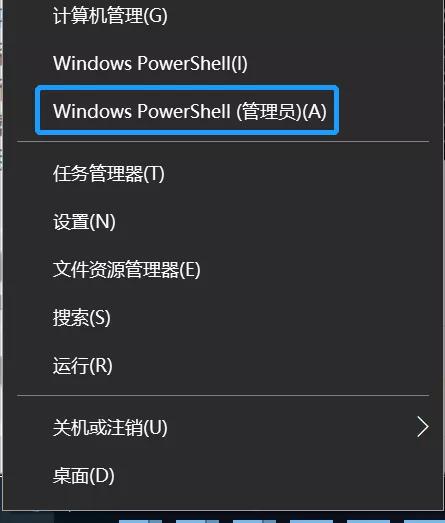
然后输入(get-date) - (gcimWin32_OperatingSystem). LastBootUpTime,可以看到开机使用了多久,令人惊讶的是最小单位能够精确到纳秒,不过一般来说对于普通用户精确到秒就足够了。
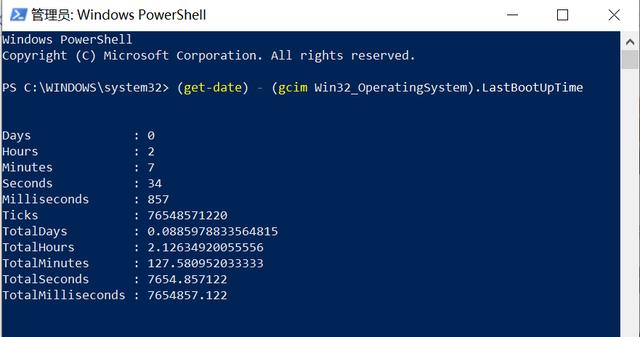
如果不想要这么精准的时间,也不想记忆太复杂的命令,那么可以用以下方法二和方法三来查看。
方法二:
用和方法一同样的方法打开Windows PowerShell(管理员)(A),然后输入systeminfo后按下回车键,就可以看到系统启动时间。
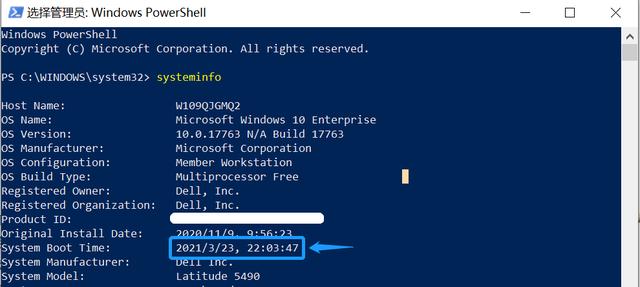
方法三:
在任务管理器中查看CPU的运行时间可大致推算电脑的运行时间。用鼠标右键点击开始菜单按钮或任务栏空白处,选择任务管理器。
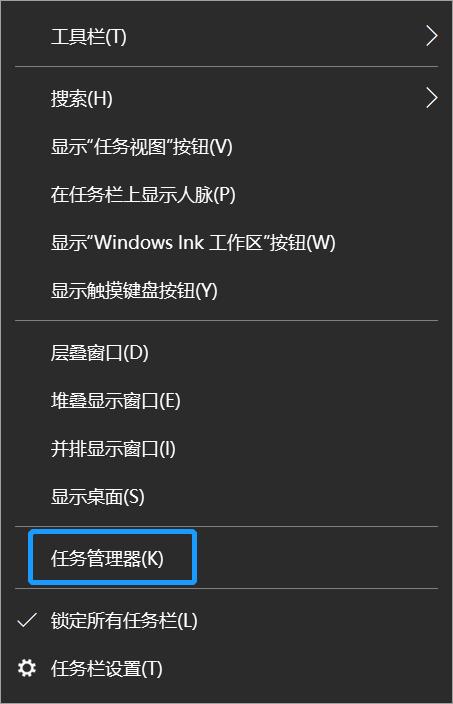
打开任务管理器后点击上方的性能标签,下一步点击CPU,然后在下方可以看到正常运行时间,如下图。
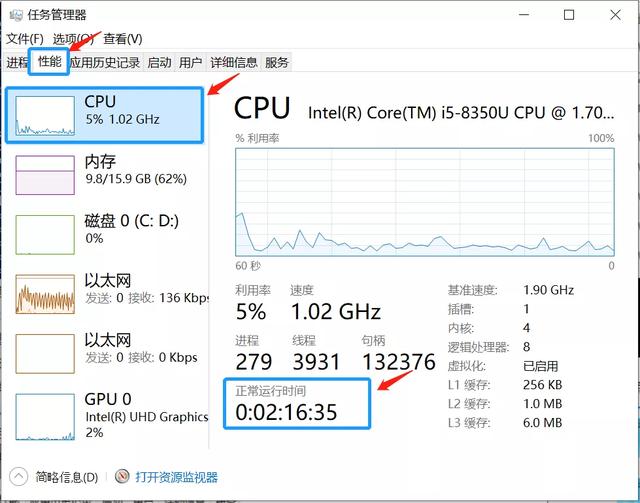
以上就是三种查看Win10电脑开机运行时长的方法,大家学会了吗?